
C'est sans doute le meilleur moment de l'histoire de la plate-forme pour les utilisateurs d'Android - le système d'exploitation s'améliore, les mises à jour sont (légèrement) plus rapides et il existe plusieurs excellents combinés parmi lesquels choisir. Si vous n'êtes pas dans le «skin de fabricant» que la plupart proposent ces jours-ci, cependant, il peut être un peu moins excitant d'acheter un téléphone non Nexus. Mais donner à votre téléphone un aspect et une sensation «Android d'origine» n'est pas aussi difficile que vous le pensez.
Si vous êtes enraciné, bien sûr, vous pouvez simplement flasher une ROM personnalisée basé sur Android stock, mais la plupart des gens ne veulent pas subir ces tracas ces jours-ci. Si vous avez un téléphone Samsung, nous vous recommandons de vérifier notre guide spécifique à Samsung –Il y a quelques éléments supplémentaires que Samsung a mis en place pour que votre téléphone se sente comme un stock. Pour tous les autres téléphones, lisez la suite.
EN RELATION: Comment flasher une nouvelle ROM sur votre téléphone Android
Changez votre lanceur

C'est la première chose que je fais sur n'importe quel téléphone, car cela fait facilement la plus grande différence dès le départ. Avec Android, tout est essentiellement géré via le lanceur (l'application qui gère vos écrans d'accueil). C'est donc l'un des changements les plus spectaculaires que vous puissiez apporter à l'apparence de votre téléphone.
Mieux encore, il existe plusieurs très bons remplacements de lanceurs. Si vous recherchez une expérience boursière à 100%, vous pouvez l'obtenir sur l'écran d'accueil avec le Lanceur Google Now - le même que celui que vous trouverez sur les appareils Android de série.
Cependant, si vous recherchez une expérience plus personnalisable et toujours très proche de l’aspect et de la convivialité du stock, je vote pour Lanceur Nova . Ses puissant, incroyablement personnalisable et rapide -Qu'est-ce que tu pourrais vouloir de plus? Vous pouvez même changez vos icônes dans Nova pour qu'elles correspondent à celles de stock Android , vous n'êtes donc pas coincé en regardant le lanceur de Google avec les icônes LG ou Samsung. Tout le monde est gagnant-gagnant.
EN RELATION: Comment installer Nova Launcher pour un écran d'accueil Android plus puissant et personnalisable
Passer au clavier Google

Les claviers tactiles sur Android ont parcouru un long chemin au cours des dernières années, et Propre offre de Google est maintenant l'un des meilleurs du marché. Comme la plupart des autres appareils Android, il est propre et minimal, pas plein de fonctionnalités «fluff» que personne n'utilise jamais, mais se concentre plutôt sur la précision et les paramètres significatifs.
Comme Now Launcher, il s'agit du même clavier que celui que vous trouverez sur les appareils Android en stock. Récupérez-le sur le Play Store, installez-le et profitez de votre prochaine étape vers le stock.
Utiliser l'appareil photo Google
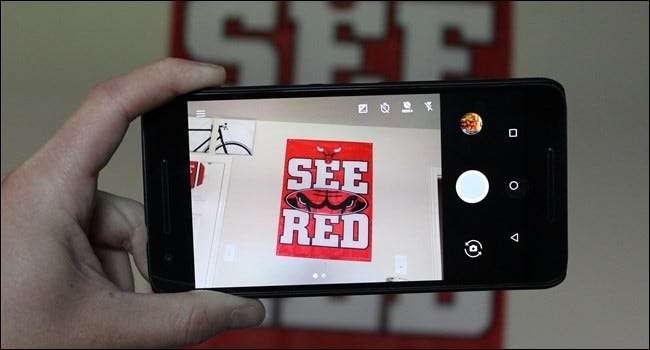
Il y a de fortes chances que l'application de caméra standard fournie avec votre téléphone soit robuste et complète, ce qui est bien, mais parfois vous n'avez tout simplement pas besoin de tout cela. Si vous voulez quelque chose de simple et de facile à utiliser, Google Camera est l'application qu'il vous faut. Il fait un bon travail en gardant le processus de prise de vue propre, car il ne possède pas toutes les cloches et les sifflets que vous trouverez sur la plupart des autres appareils photo - appuyez simplement sur le bouton et prenez la photo. L'idée ici est que Google Camera fera le gros du travail pour vous, définissant automatiquement l'exposition, l'ISO, la vitesse d'obturation et toutes ces autres bonnes choses.
Mais il y a un problème: il n'est pas disponible directement sur Google Play. Si vous souhaitez installer la caméra Google officielle, vous devrez récupérez-le depuis APK Mirror et chargez-le de côté. N'oubliez pas qu'il existe deux versions différentes de Google Camera (une pour les téléphones 64 bits et l'autre pour les téléphones 32 bits) et que vous devrez également activer "Sources inconnues" dans le menu Sécurité de votre téléphone. Honnêtement, l'application de caméra par défaut de votre téléphone est probablement tout aussi bonne, sinon meilleure, mais si vous voulez une expérience vraiment stock, saisir Google Camera vaut le travail supplémentaire.
Déposez l'application SMS Stock et passez à Messenger
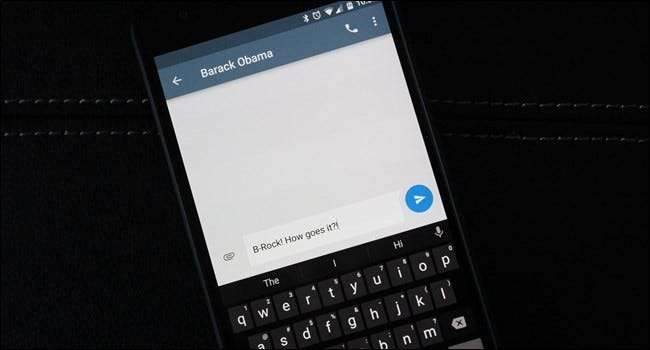
Les applications de messagerie ne manquent pas sur Google Play, et même Google a maintenant le choix. Mais je pense que Google a vraiment fait les choses avec Messager , la nouvelle (ish) application SMS pour les appareils Nexus. Il utilise l'interface utilisateur de Google Material Design pour un look net et net, mais ce n'est pas seulement un joli visage - cela fonctionne également très bien.
Mais vraiment, j'aime surtout sa beauté. Je ne comprends pas pourquoi tant d’autres applications de messagerie ne semblent pas réussir. Messenger est ma confiture.
Donnez une chance aux autres applications de Google
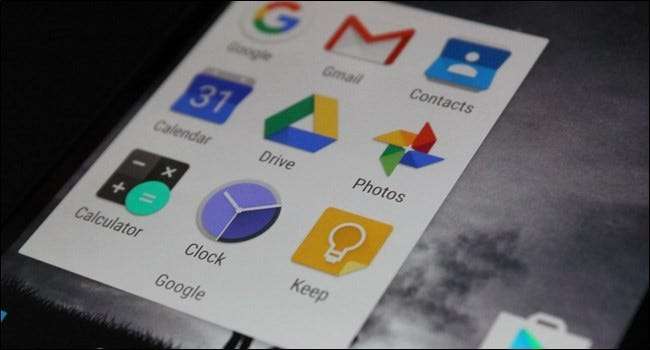
Votre téléphone est probablement livré avec diverses applications choisies par le fabricant: calendrier, galerie, horloge, etc. Le fait est que les offres en stock de Google sont probablement meilleures (ou du moins beaucoup plus propres), et vous pouvez les utiliser à la place:
- Google Agenda
- L'horloge
- Photos
- Google Docs , Feuilles , et Diapositives
- Google Keep
- Calculatrice
Bien que cela ne vous donne pas un téléphone parfaitement stocké, c'est certainement plusieurs étapes dans la bonne direction. Le passage aux propres applications de Google donnera à votre téléphone une apparence beaucoup plus proche de celle d'origine, ce qui peut être une grande amélioration sur de nombreux combinés. Et vraiment, si vous ne l'aimez pas, vous pouvez toujours revenir en arrière. C’est le pouvoir de choisir, bébé.







